1、ctrl+o打找一张图片,然后ctrl+f复制一层。
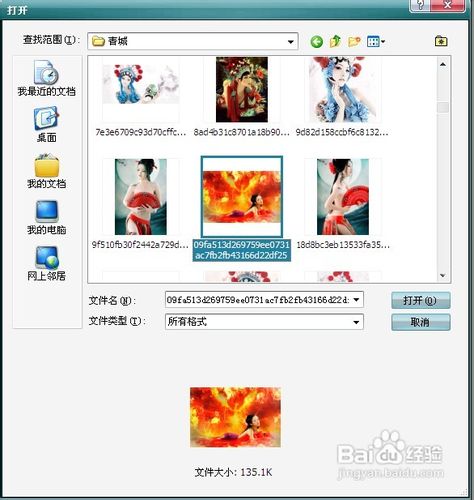

2、选择矩形选框工具,在照片上面画出需要制作效果的一个区域,按q进入快速蒙版。



3、滤镜——像素化——碎片,ctrl+f重复几次。



4、滤镜——像素化——彩色半调。参数设置如下。
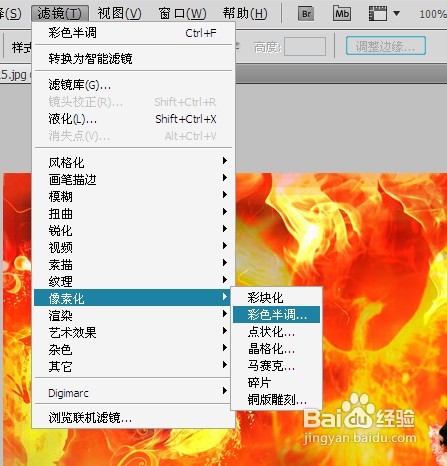


5、滤镜——锐化——锐化,crtl+f再次锐化。
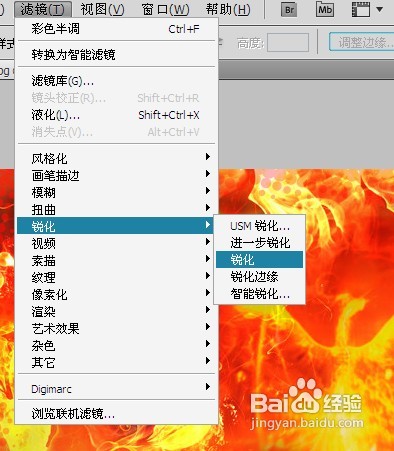
6、按q退出快速蒙版,然后ctrl+shift+i反选。


7、shift+f5填充颜色。


8、编辑——描边,选择自己喜欢的颜色。
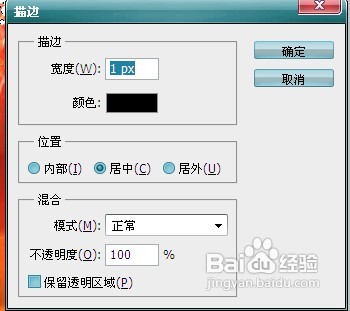
9、ctrl+d取消选择,这就是最张效果了,很赞吧,快来试试吧。

时间:2024-10-20 15:14:40
1、ctrl+o打找一张图片,然后ctrl+f复制一层。
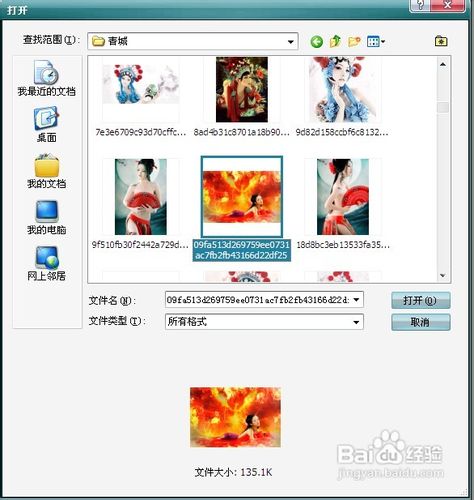

2、选择矩形选框工具,在照片上面画出需要制作效果的一个区域,按q进入快速蒙版。



3、滤镜——像素化——碎片,ctrl+f重复几次。



4、滤镜——像素化——彩色半调。参数设置如下。
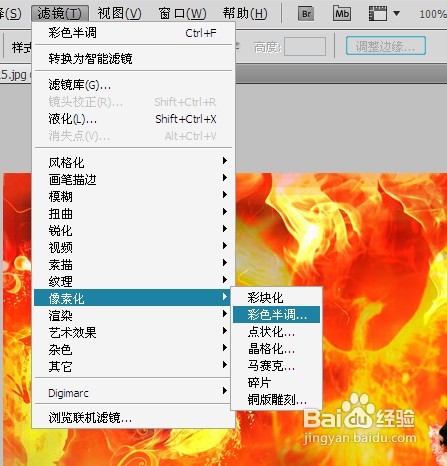


5、滤镜——锐化——锐化,crtl+f再次锐化。
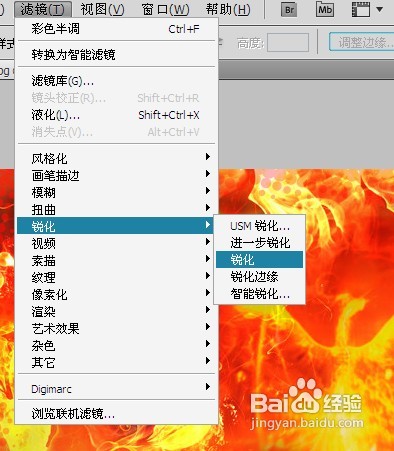
6、按q退出快速蒙版,然后ctrl+shift+i反选。


7、shift+f5填充颜色。


8、编辑——描边,选择自己喜欢的颜色。
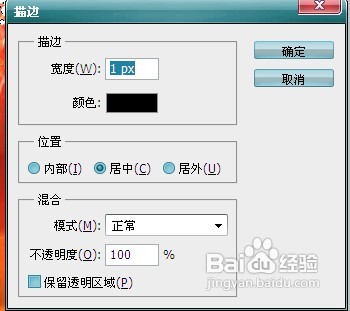
9、ctrl+d取消选择,这就是最张效果了,很赞吧,快来试试吧。

